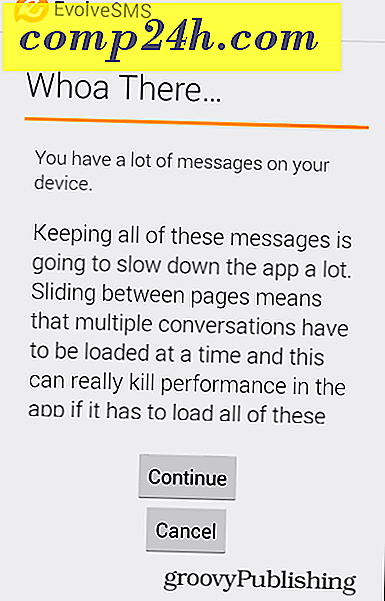Fix den botched og for nylig trukket Windows 10 WPD Driver Update
Denne uge har du måske set en mærkelig WPD driver opdatering installeret på dit Windows 10-system. Opdateringen er officielt kaldet " Microsoft - WPD - 2/22/2016 12:00:00 - 5.2.5326.4762 ". Det rullede ikke ud til alle, men mange fik det.
Det ser ud til at forårsage problemer hovedsagelig på Windows 10, men det kan også skabe problemer for Windows 7 og 8.1-systemer. Microsoft trak endelig denne opdatering fra dens opdateringsservere denne uge. Så hvis du ikke fik og installerer den, skal du ikke bekymre dig om det.
Hvad er en WPD-driver alligevel?
WPD står for Windows bærbare enheder. Dybest set er det en driveropdatering til bærbare enheder, som du tilslutter til din pc. Her er den officielle beskrivelse fra MSDN bloggen:
Microsoft Windows Portable Devices (WPD) gør det muligt for en computer at kommunikere med vedhæftede medier og lagerenheder. Dette system erstatter både Windows Media Device Manager (WMDM) og Windows Image Acquisition (WIA) ved at give en fleksibel og robust måde til, at en computer kan kommunikere med musikafspillere, lagerenheder, mobiltelefoner og mange andre typer tilsluttede enheder.
Sådan repareres den opdaterede WPD-opdatering
Hvis du var uheldig for at få denne opdaterede opdatering, vil du opdage, at nogle bærbare enheder som din mobiltelefon, kamera eller drev ikke genkendes, når du tilslutter dem til din pc. For eksempel har jeg en Google Nexus 6P og HTC One M8 tilsluttet min Windows 10 Pro-desktop og der er et fejlflag ved siden af hver telefon i Enhedshåndtering.
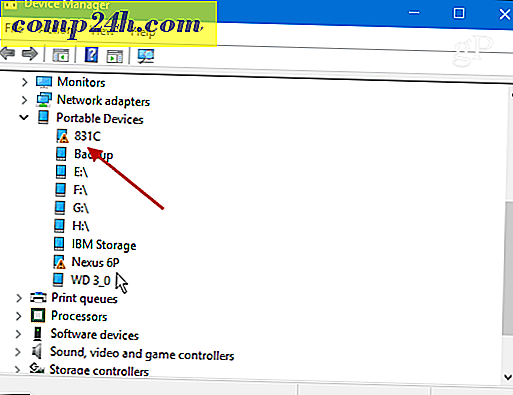
For at løse problemet har Microsoft offentliggjort en løsning i forumet Svar i Microsoft Community. Den første anbefaling er at gøre en systemgendannelse til et tidspunkt før den 8. marts .
Mens en gendannelse virker som den nemmeste løsning, er det måske ikke muligt for nogle af jer. For en, er Systemgendannelse ikke tændt som standard i Windows 10 - du skal aktivere og opsætte den først. For det andet kan du have vigtige software og indstillinger konfigureret, som en systemgendannelse ville udrydde. Det er overflødigt at sige, at i mit tilfælde er en gendannelse slet ikke en god mulighed, så jeg var nødt til at rulle enhedens drivere til begge telefoner.
For at løse problemet skal du trykke på Windows Nøgle + X og vælge Enhedshåndtering fra menuen.

Højreklik på enheden med fejlsymbolet og vælg Update Driver Software .

Klik derefter på Gennemse min computer for driversoftware.

Og vælg derefter Lad mig vælge fra en liste over enhedsdrivere på min computer .

Sørg nu for, at Vis kompatibel hardware er markeret, og klik på MTP USB Device for at fremhæve den og klik på Næste. I eksemplet nedenfor har jeg to MTP USB-enhedslister, da jeg har to telefoner tilsluttet. Du kan have mere eller mindre afhængigt af, hvad du har tilsluttet på det tidspunkt.

Installationsprocessen tager bare et sekund, og du får vist følgende besked, når den er færdig - klik på Luk.

Derefter skal din enhed vises i Enhedshåndtering. Hvis ikke, genstart computeren, og du skal være god at gå. Husk at gå gennem ovenstående trin for hver enhed, der ikke genkendes.
Endelig skal du forhindre denne dumme driver fra at geninstallere. For at gøre det skal du trykke på Windows Nøgle + X og derefter vælge Kommandoprompt (Admin) .
Skriv derefter : pnputil.exe -e for at få en liste over installerede enhedsdrivere. Rul gennem listen og søg efter beskrivelsen, der matcher driverens dato og version: 02/22/2016 5.2.5326.4762 . Hvis du er heldig, bliver den sidst nævnt som i eksemplet nedenfor. Vær opmærksom på det offentliggjorte navn, hvor i mit eksempel det er oem21.inf ... du er muligvis anderledes. Det vigtigste, du skal notere her, er nummeret i filnavnet.

Når du har nummertypen : pnputil.exe -d oem ## .inf hvor hvor ## indikerer nummeret i filnavnet, igen, i mit eksempel er det 21. Tryk Enter, og den defekte driver slettes fra dit system. Så din kommandoprompt skal se ud som skuddet nedenfor.

For at kontrollere, at det fungerede, skal du tage stikket ud af stikket og sætte det i igen og sørg for, at det er genkendt.
Taler om chauffør og andre automatiske opdateringer, tjek vores andre artikler, der er linket nedenfor, for at forhindre dem.
- Sådan forhindrer du automatisk installation af driver i Windows 10
- Bloker automatisk Windows-opdateringer med TroubleShooter-pakken KB3073930
- Sådan udskydes, blokeres eller afinstalleres Windows 10-opdateringer
Hvis dette virker for dig, eller du har fundet en anden løsning, skal du give en kommentar nedenfor og fortælle os. Hvis du løber ind i problemer, skal du sørge for at droppe dine spørgsmål i vores Windows Forums for at få yderligere hjælp fra fællesskabet.